Win10局域网中工作组计算机“隐身”?这里有解决妙招!
在Windows 10操作系统中,局域网内无法找到工作组计算机是一个常见的网络共享问题。这个问题可能由多种原因引起,包括网络设置不当、防火墙阻止、服务未启动等。本文将详细介绍如何解决这个问题,以提高用户阅读体验和搜索引擎友好度。
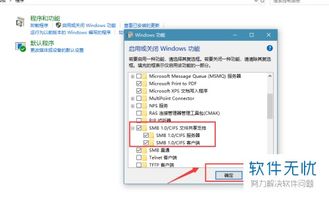
首先,确保所有计算机都在同一个工作组中。这是实现局域网共享访问的基础。在每台计算机上,右键单击“此电脑”或“我的电脑”,选择“属性”,然后选择“更改设置”。在“计算机名、域和工作组设置”部分,确保所有计算机的工作组名称一致。如果不一致,可以修改为相同的名称,并重启计算机以应用更改。
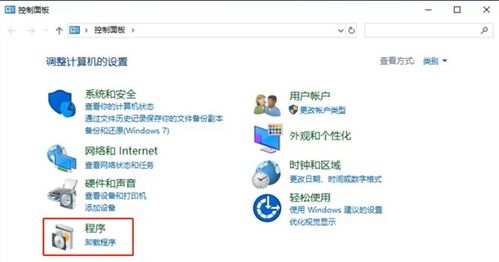
其次,检查网络连接。确保所有计算机都连接到同一个网络,并且网络连接正常。可以尝试重新启动路由器或交换机来解决潜在的网络问题。如果使用的是无线网络,确保信号强度足够,并且没有网络波动。
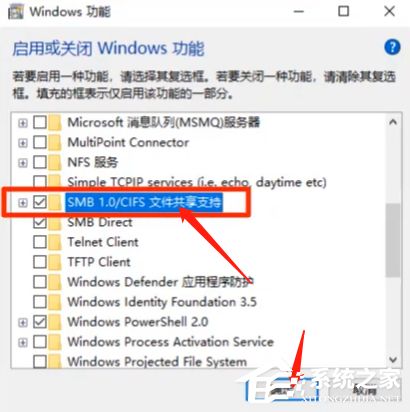
接下来,启用网络发现功能。在Windows 10中,网络发现功能默认情况下可能被禁用。要启用它,打开“设置”应用程序,选择“网络和Internet”,然后选择“Wi-Fi”或“以太网”。在“网络配置文件”下拉菜单中,选择“专用”或“公用”选项,并确保“网络发现”设置为“开”。如果之前关闭了网络发现,启用后可能需要等待一段时间,以便网络刷新并显示其他计算机。
防火墙设置也可能是导致无法找到工作组计算机的原因之一。防火墙可能会阻止计算机之间的网络通信。因此,需要检查并确保在所有计算机上,防火墙允许文件和打印机共享。可以尝试临时禁用防火墙以查看是否解决问题。如果禁用防火墙后能够找到工作组计算机,可以在防火墙的“例外”或“允许的应用”中添加文件和打印机共享,以平衡安全性和共享需求。
除了防火墙,还需要检查其他可能影响网络共享的服务。例如,TCP/IP NetBIOS Helper服务是Windows网络功能的重要组成部分,它支持网络上的计算机之间共享文件和打印机。可以通过以下步骤检查和启动该服务:按Windows键+R,输入“services.msc”并回车。找到“TCP/IP NetBIOS Helper”服务,右键单击并选择“启动”。如果服务已经启动,可以尝试重新启动它以查看是否解决问题。
在Windows 10中,Guest来宾账户也是影响网络共享的重要因素。默认情况下,Guest账户可能处于禁用状态。要启用Guest账户,打开控制面板,选择“用户账户”,然后找到并启用Guest账户。此外,还需要修改本地安全策略,以允许Guest账户从网络访问计算机。可以通过以下步骤进行:依次展开“开始菜单”→“控制面板”→“管理工具”→“本地安全策略”→“本地策略”→“用户权利指派”,在“从网络访问此计算机”中加入Guest账户,并在“拒绝从网络访问这台计算机”中删除Guest账户。
另一个可能影响网络共享的因素是SMB协议。SMB(Server Message Block)是一种用于在局域网内共享文件和打印机的协议。在某些Windows 10更新后,SMB1协议可能被默认禁用。然而,某些旧版的应用程序或设备可能依赖于SMB1协议。因此,需要检查和安装SMB1协议。可以通过以下步骤进行:打开控制面板,选择“程序和功能”,然后点击“启用或关闭Windows功能”。在列表中找到SMB1相关的选项,并勾选以安装它。安装后,可能需要重启电脑以完成设置。
有时,网络共享问题可能由空密码账户引起。在Windows 10中,默认情况下,使用空密码的账户只允许控制台登录。这可能导致网络上的其他计算机无法访问该账户。要解决这个问题,可以禁用这一策略。通过以下步骤进行:按Windows键+R,输入“GpEdiT.MsC”并回车,以打开组策略编辑器。依次展开“计算机配置”→“本地策略”→“安全选项”,然后找到“使用空密码账户只允许控制台登录”并禁用它。
如果以上方法仍然无法解决问题,可以尝试运行Windows 10自带的网络诊断工具。这个工具可以自动检测和修复常见的网络连接问题。通过以下步骤运行网络诊断:打开“设置”应用程序,选择“网络和Internet”,然后选择“状态”。在“网络状态”下,点击“网络疑难解答”并按照提示进行操作。此外,还可以通过事件查看器检查系统日志,寻找与网络访问相关的错误或警告信息。这可能提供额外的线索来解决问题。
在应用上述解决方案时,还需要注意以下几点以增强网络安全和提高故障排除效率:
1. 确保所有计算机都使用相同的工作组名称,并且IP地址设置正确,确保所有计算机都在同一个子网内。
2. 使用交叉线测试是否为硬件连接问题所致。可以通过更换网线或使用其他网络设备来排除硬件故障。
3. 考虑在问题解决后,定期备份系统和网络设置。这有助于在配置改变或出现故障时快速恢复。
总之,Win10局域网找不到工作组计算机的问题可能由多种原因引起。通过检查工作组设置、网络连接、网络发现、防火墙设置、服务状态、Guest账户、SMB协议、空密码账户以及运行网络诊断等步骤,可以逐步排除故障并解决问题。同时,注意增强网络安全和定期备份系统设置也是提高故障排除效率和保障网络安全的重要措施。
- 上一篇: iPad2低温无法充电?快来试试这些解决办法!
- 下一篇: 如何提高支付宝蚂蚁花呗的信用额度?
新锐游戏抢先玩
游戏攻略帮助你
更多+-
03/10
-
03/10
-
03/10
-
03/10
-
03/10









